Premenovanie mnohých súborov je fuškou, a to ešte viac, keď sa názvy navzájom veľmi líšia. Prieskumník systému Windows / Prieskumník súborov obsahuje niektoré základné možnosti hromadného premenovania, ale tieto možnosti ich príliš často nevyrezávajú, pretože ich funkčnosť je taká základná, ako sa dá.
Ak však musíte premenovať súbory pomocou podobného vzoru mien, je vždy dobré použiť nejaký premenovací softvér, napríklad Advanced Renamer, aby ste ušetrili čas.

Je to jeden z najpokročilejších programov na premenovanie súborov a má veľmi dobré rozhranie, ktoré uľahčuje použitie. Keď už hovoríme, GUI sa skladá z 3 tabúľ, panela s metódami pomenovávania, tably s výberom súboru a informačnej tably.
Advanced Renamer je k dispozícii ako prenosná verzia a inštalátor pre Windows. Je voľne použiteľný na osobné použitie; Komerční používatelia musia kúpiť licenciu, aby ju mohli používať v podnikateľskom prostredí. Program podporuje premenovanie súborov a priečinkov.
Pridávanie súborov
Ak chcete pridať súbory alebo priečinky, ktoré chcete premenovať, vyberte ich pomocou ponuky „Pridať“ alebo ich presuňte myšou na pravú tablu v rozhraní programu. Každý pridaný súbor je uvedený s názvom, cestou a ďalšími informáciami. Zobrazí sa tiež nový názov súboru, takže ihneď viete, ako budú názvy súborov vyzerať pri zvolených nastaveniach premenovania.
Panel nástrojov, ktorý sa zobrazuje v hornej časti panela súborov, obsahuje zoznam nástrojov na zmenu poradia súborov, prispôsobenie stĺpcov alebo povolenie alebo skrytie miniatúr.
Podrobné informácie o vybranom súbore sa zobrazia v informačnom paneli s informáciami o súbore, vrátane názvu súboru, jeho vytvorenia, úpravy a dátumu prístupu a pre niektoré typy súborov obrázok náhľadu, údaje GPS alebo rozmery. Tlačidlo EXIF Tool slúži na otvorenie zahrnutého nástroja na prezeranie, úpravu alebo odstránenie EXIF údajov zo súborov.
Konfigurácia možností premenovania
Poďme na ľavú tablu. Tu nakonfigurujete možnosti premenovania; stačí kliknúť na tlačidlo „pridať metódu“ a vybrať jednu z dostupných možností, ako je nové meno, pridať, nahradiť alebo prečíslovať zo zoznamu dostupných predvolieb.
Pre základné premenovanie môžete použiť metódu New Name. Do textového poľa niečo napíšte a uvidíte, že stĺpec „nový názov súboru“ sa zodpovedajúcim spôsobom aktualizuje.
Jeden príklad: povedzme, že chceme usporiadať fotoalbum. Aplikácie fotoaparátu používajú vzory pomenovávania, ktoré neodhaľujú nič o polohe, ľuďoch alebo udalostiach zachytených týmito obrázkami.
Ak chcete zmeniť názov fotografií, ako napríklad P6200951.JPG, na 2018 Vacation - Summer.jpg, jednoducho po zadaní metódy zo zoznamu predvolieb jednoducho zadajte nový názov do poľa „new name“. Náhľad sa aktualizuje automaticky, aby odrážal zmenu.
Ak ste do programu pridali viac ako jednu fotografiu, všimnete si, že sa jedná o problém: máte viac súborov a každý z nich má rovnaký nový názov súboru, ktorý spôsobí konflikty. Ak to chcete napraviť, môžete do metódy pomenovávania pridať značku, napríklad značku so zvyšujúcim sa počtom reprezentovanú; Týmto sa do každého názvu súboru pridá jedinečný identifikátor.
Do názvu môžete pridať medzery a spojovníky, ako som to urobil na snímke obrazovky, aby sa názov súboru udržal čistý, alebo môžete odstrániť všetky medzery, aby ste predišli konfliktom s určitými programami alebo službami.
Keď to urobíte, uvidíte, že fotografie v našom príklade sú pomenované 2018 Dovolenka - Leto 01, 2018 Dovolenka - Leto 02 atď.
Jednou zo silných čŕt programu Advanced Renamer je, že môžete vybrať viac metód na premenovanie úloh a používať všetky druhy značiek vrátane značiek ID3 / MP3, značiek obrázkov, značiek dátumu a času, GPS, videí, televíznych relácií a ďalších. Funkcia TV relácie vyťahuje informácie z webových stránok tretích strán a automaticky ich pridá do názvov súborov.
Pokročilí používatelia môžu na nájdenie a nahradenie znakov použiť regulárne výrazy.
Premenovanie fotografických kolekcií je iba jedným z príkladov, kde je možné premenovať softvér. Medzi ďalšie príklady patrí zoradenie hudobných a video knižníc v poradí, premenovanie stiahnutých súborov tak, aby obsahovali mesiac alebo rok v názve súboru, alebo použitie značiek médií na pridanie informácií do názvov mediálnych súborov.
Ukážka nového názvu súboru je jednou z najužitočnejších možností aplikácie Advanced Renamer, pretože odráža každú okamžitú zmenu. Je dosť ľahké napraviť všetky chyby, ktoré urobíte, aby sa práca vykonala správne.
Poznámka: Ak vyberiete premenovanie ako dávkový režim, zdrojové súbory budú premenované. Môžete tiež vybrať presun alebo kopírovanie, aby ste zabránili premenovaniu zdrojových súborov.
Dávkové premenovanie
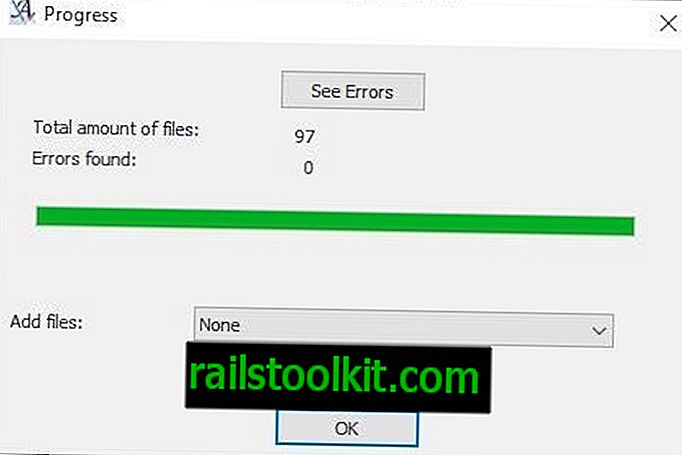
Kliknutím na tlačidlo „Spustiť dávku“ sa spustí proces premenovania. Program zobrazí výzvu na potvrdenie, ktorá obsahuje počet metód, súborov a dávkový režim. Operáciu spustíte kliknutím na začiatok.
Program Advanced Renamer zobrazí záznam o postupe po stlačení tlačidla Štart. Zobrazuje súbory procesov, počet chýb, ktoré sa vyskytli počas operácie, a možnosť otvoriť protokol chýb, aby sa chyby bližšie preskúmali.
Program rýchlo premenuje súbory: celý proces pre 97 súborov trval menej ako 30 sekúnd počas jedného z testov, ktoré som spustil.
V prípade problémov s procesom premenovania môžete urobiť jednu z 2 vecí. Použite inú metódu pomenovávania alebo jednoduchšiu voľbu, ktorá je „Zrušiť poslednú dávku“. Posledne uvedený zobrazuje zoznam dokončených úloh a umožňuje vybrať úlohu, ktorú môžete vrátiť späť.
Už sme písali o nástroji Bulk Rename Utility a ReNamer. Aký premenovací softvér používate?
Záverečné slová
Advanced Renamer je výkonný softvérový program pre Windows na premenovanie súborov. Konfigurácia a spustenie jednoduchých premenovacích úloh trvá menej ako minútu, pretože program používa predvolené metódy a predvolené značky, z ktorých si môžete vybrať.
K dispozícii je veľa pokročilých možností, od použitia metaznačiek súborov po kombináciu viacerých metód alebo použitia regulárnych výrazov na premenovanie súborov pomocou jednoduchých alebo zložitých vzorov.
Teraz ste : Ktorý premenovaný softvér, ak existuje, používate?














